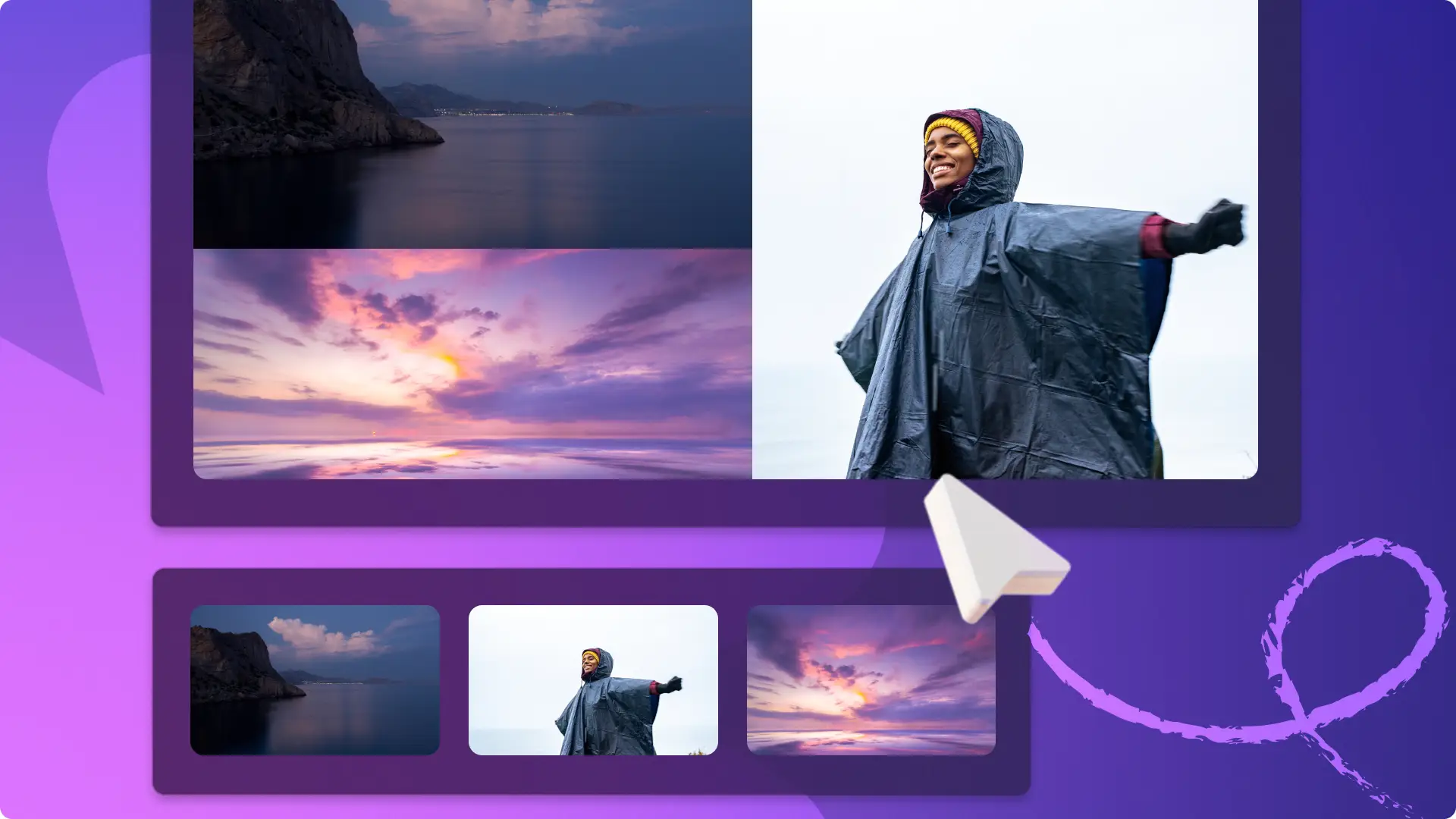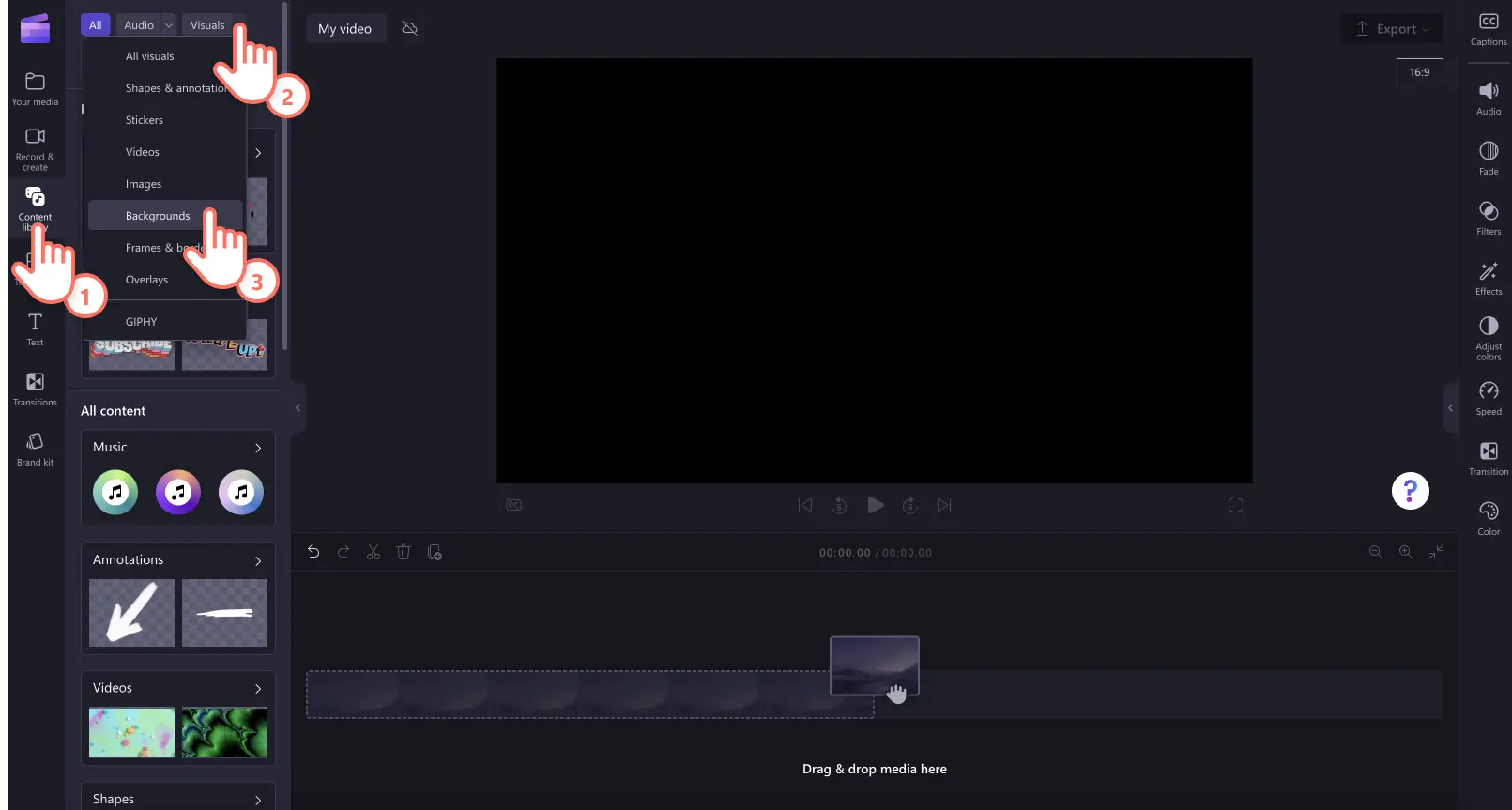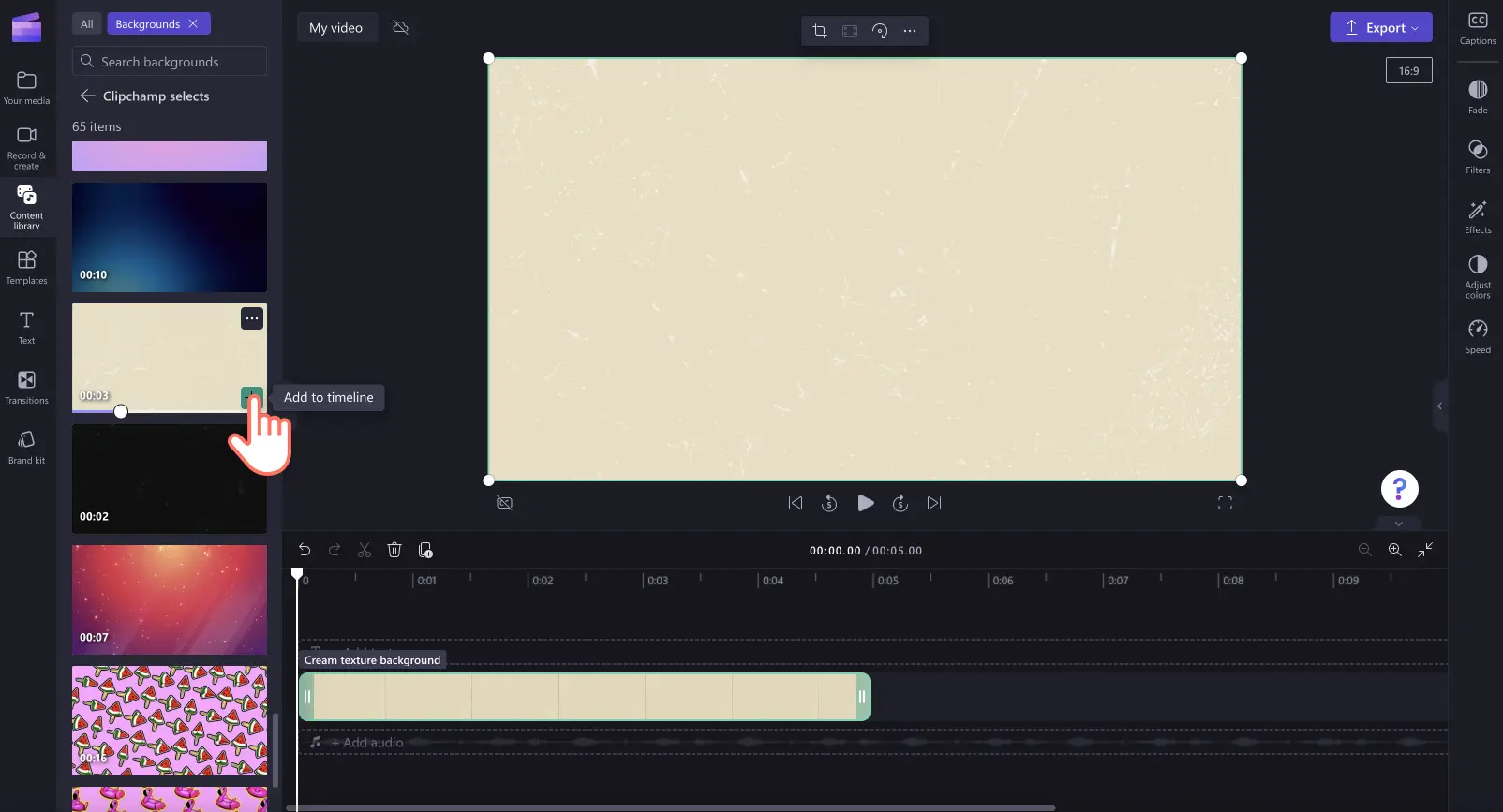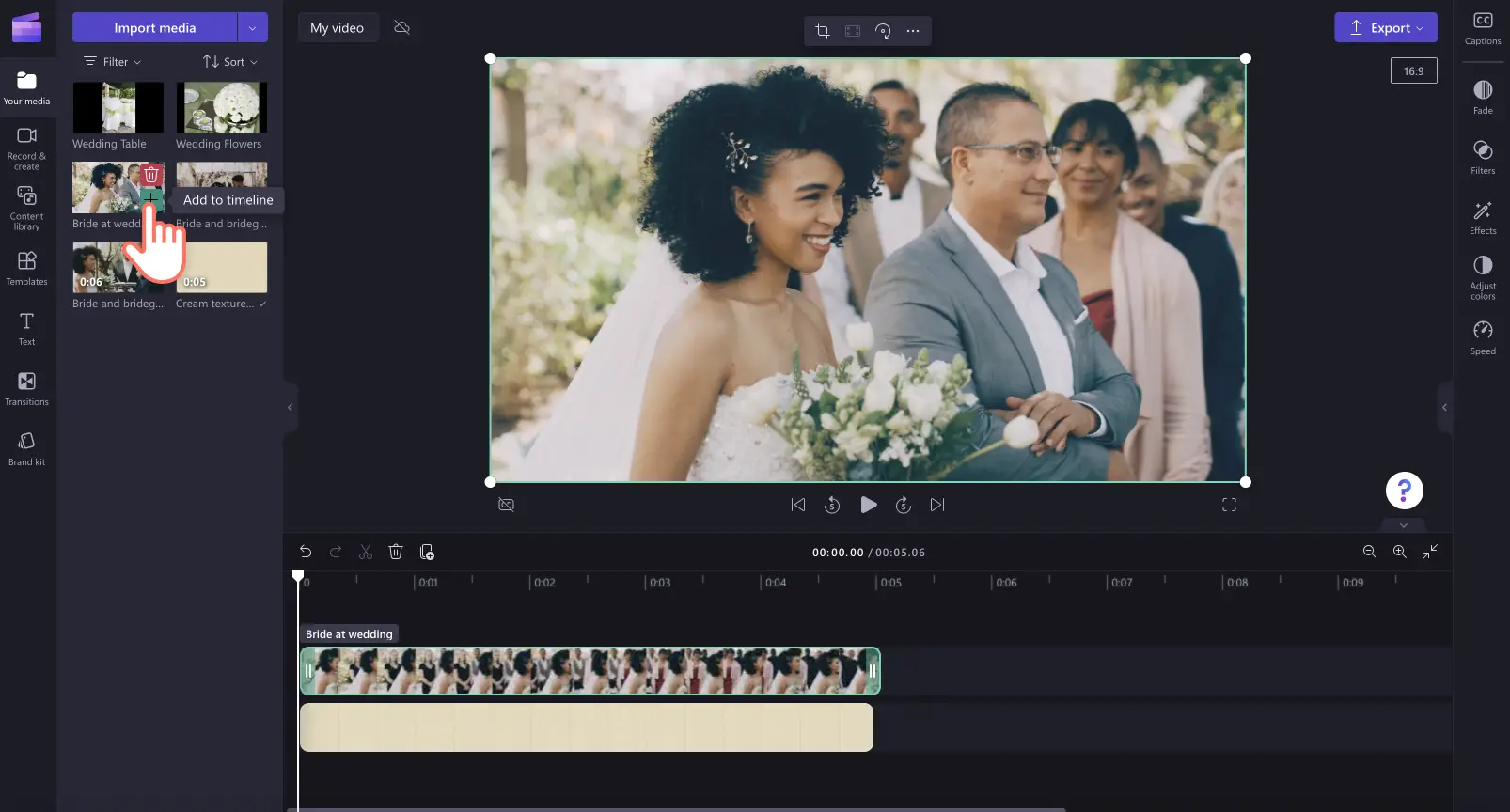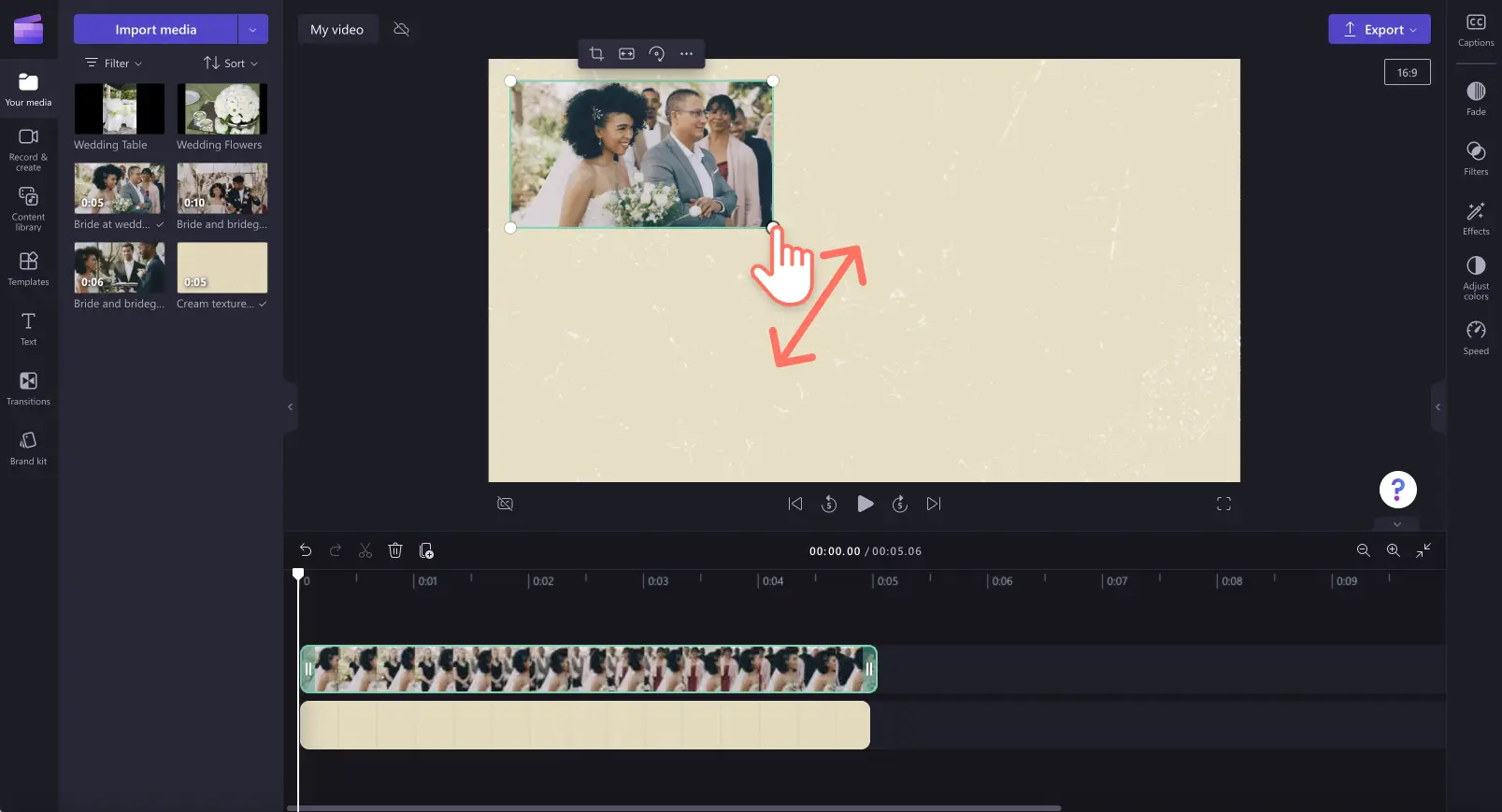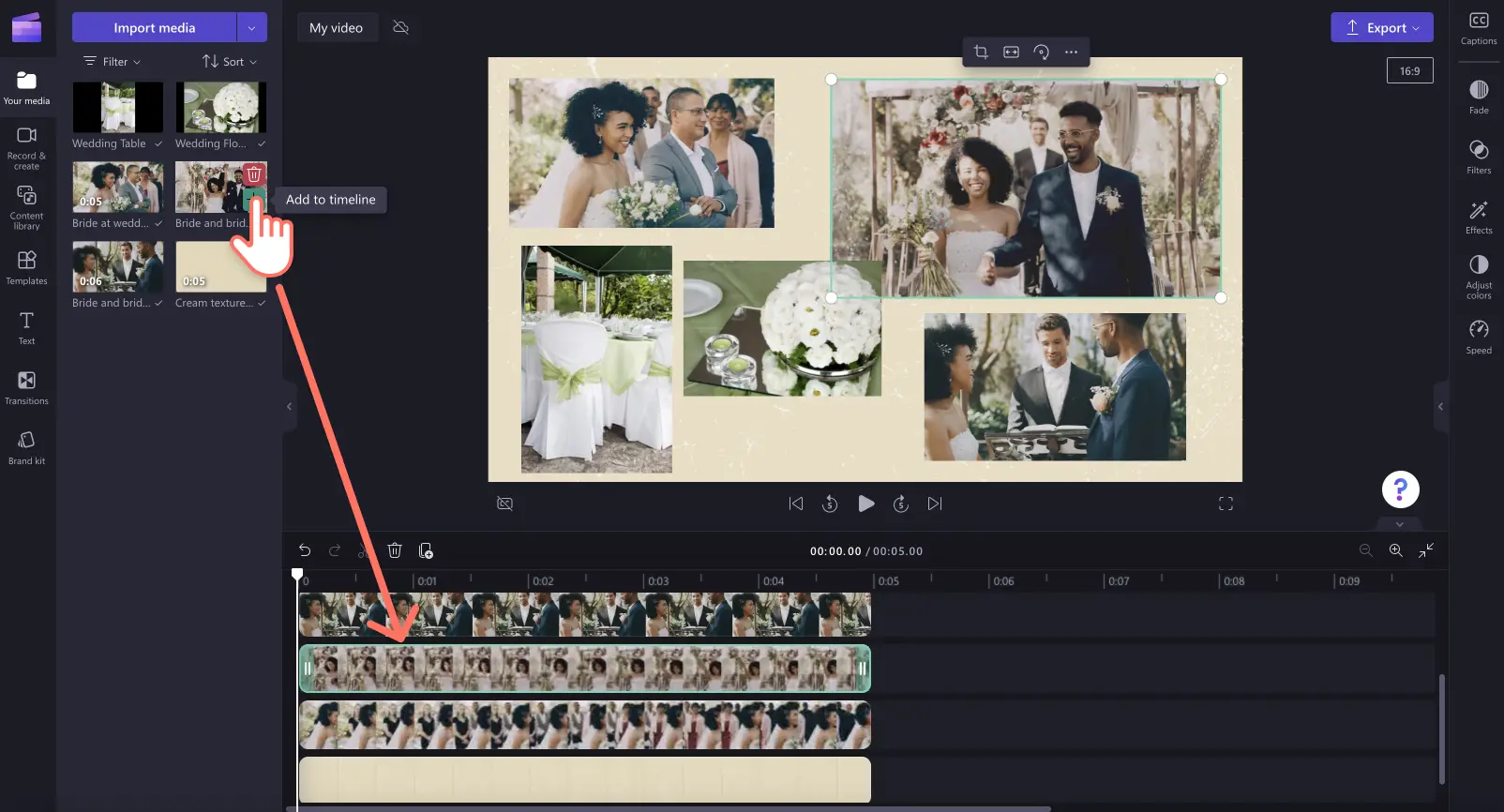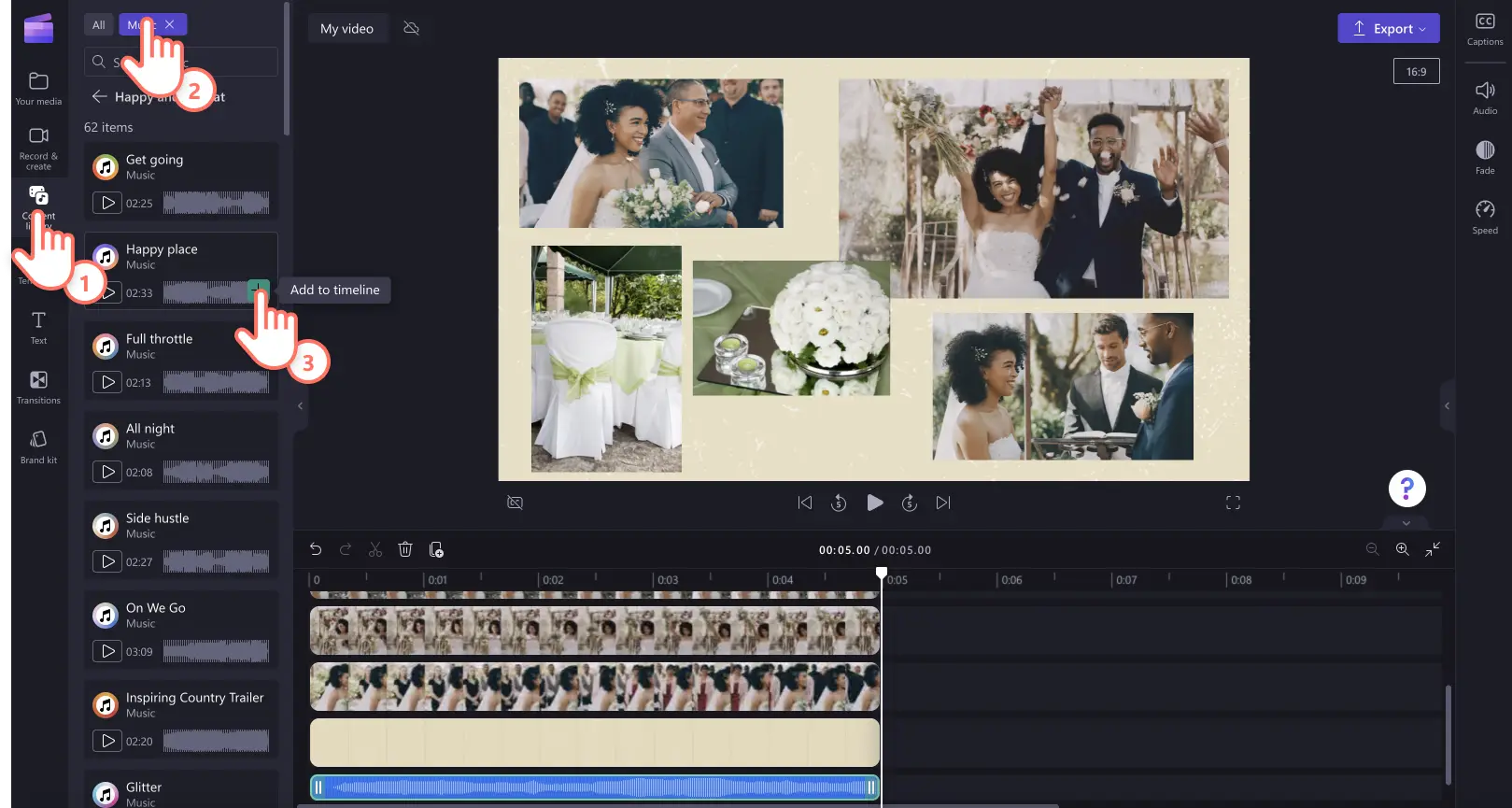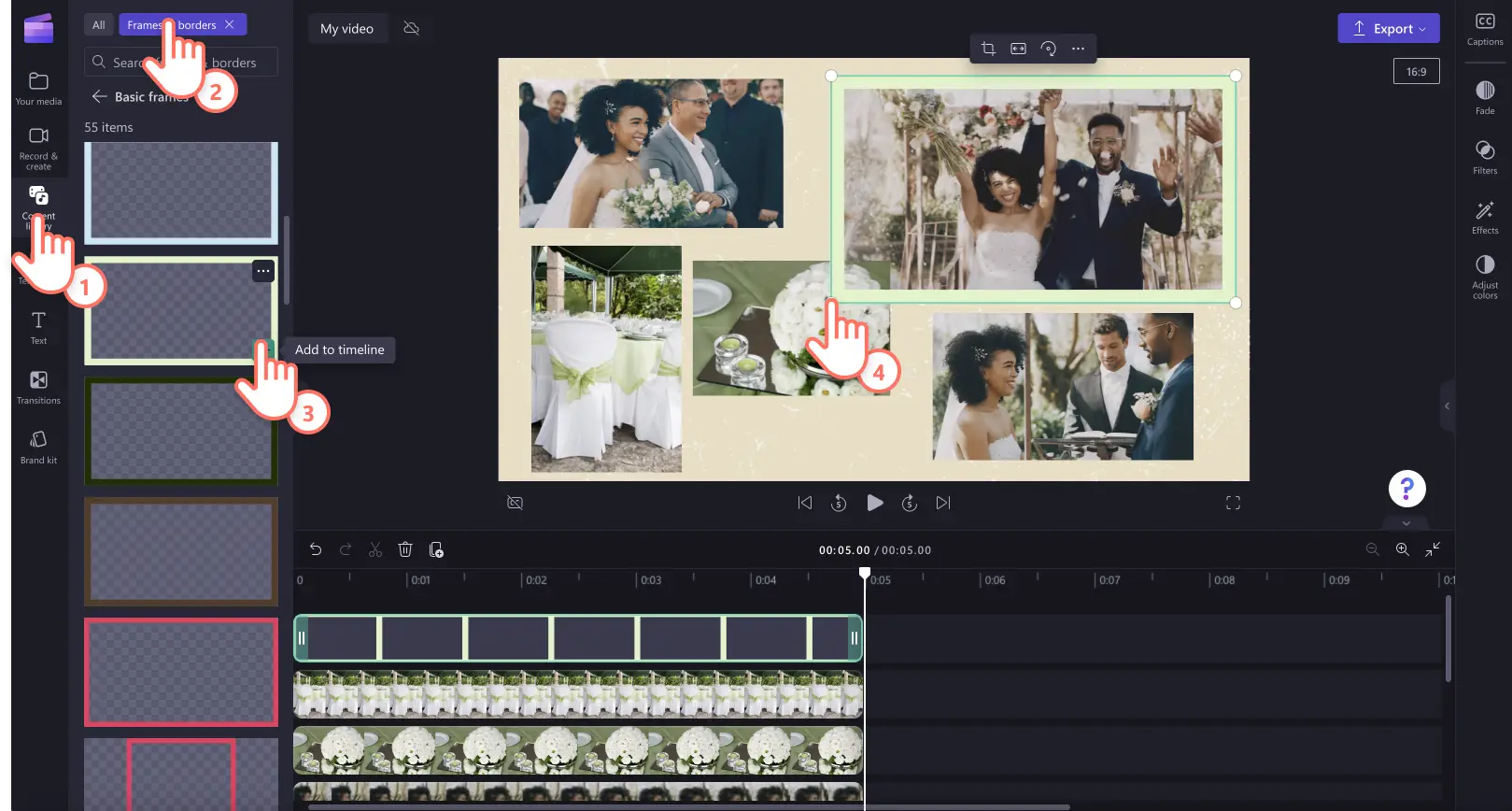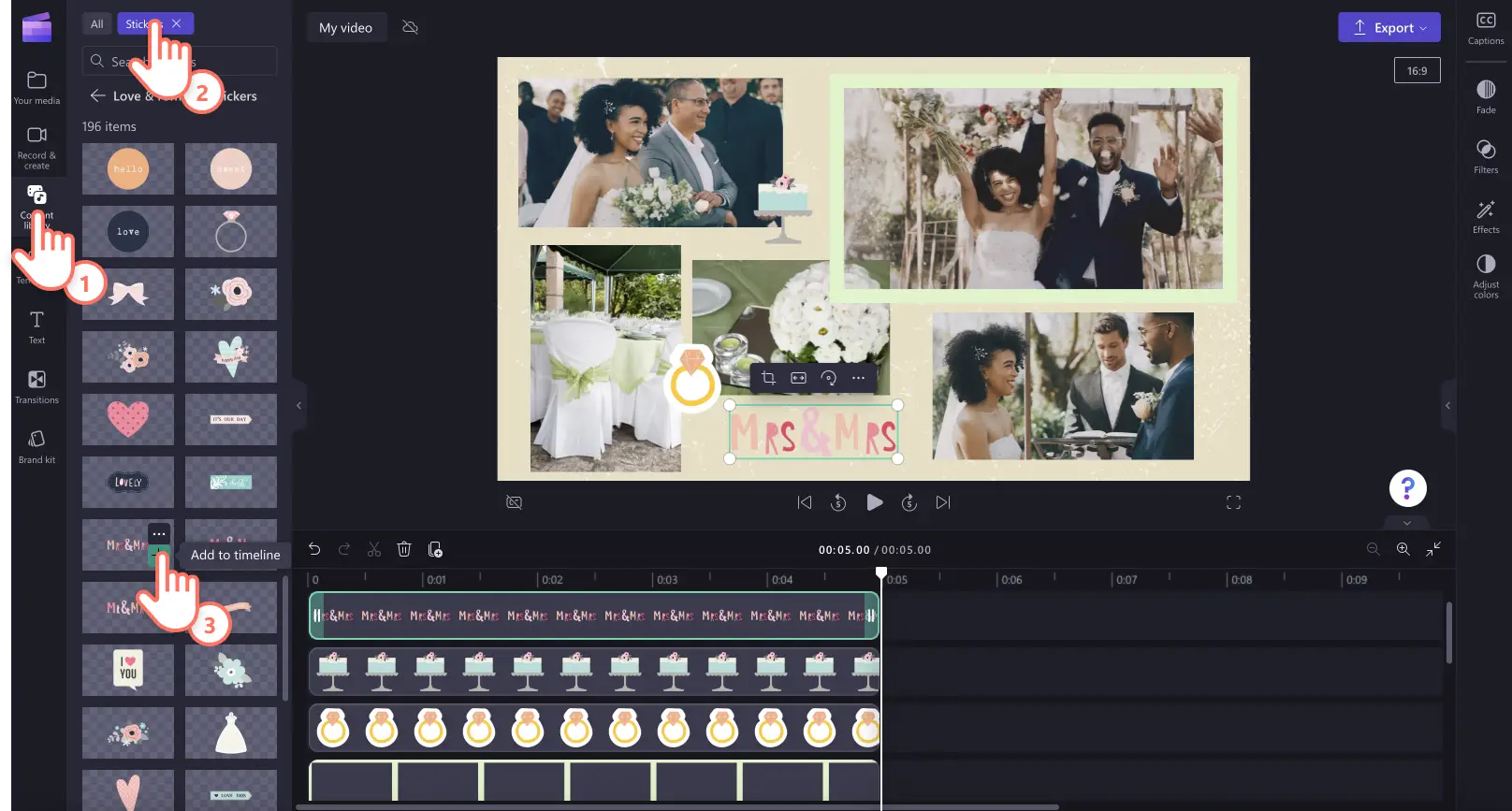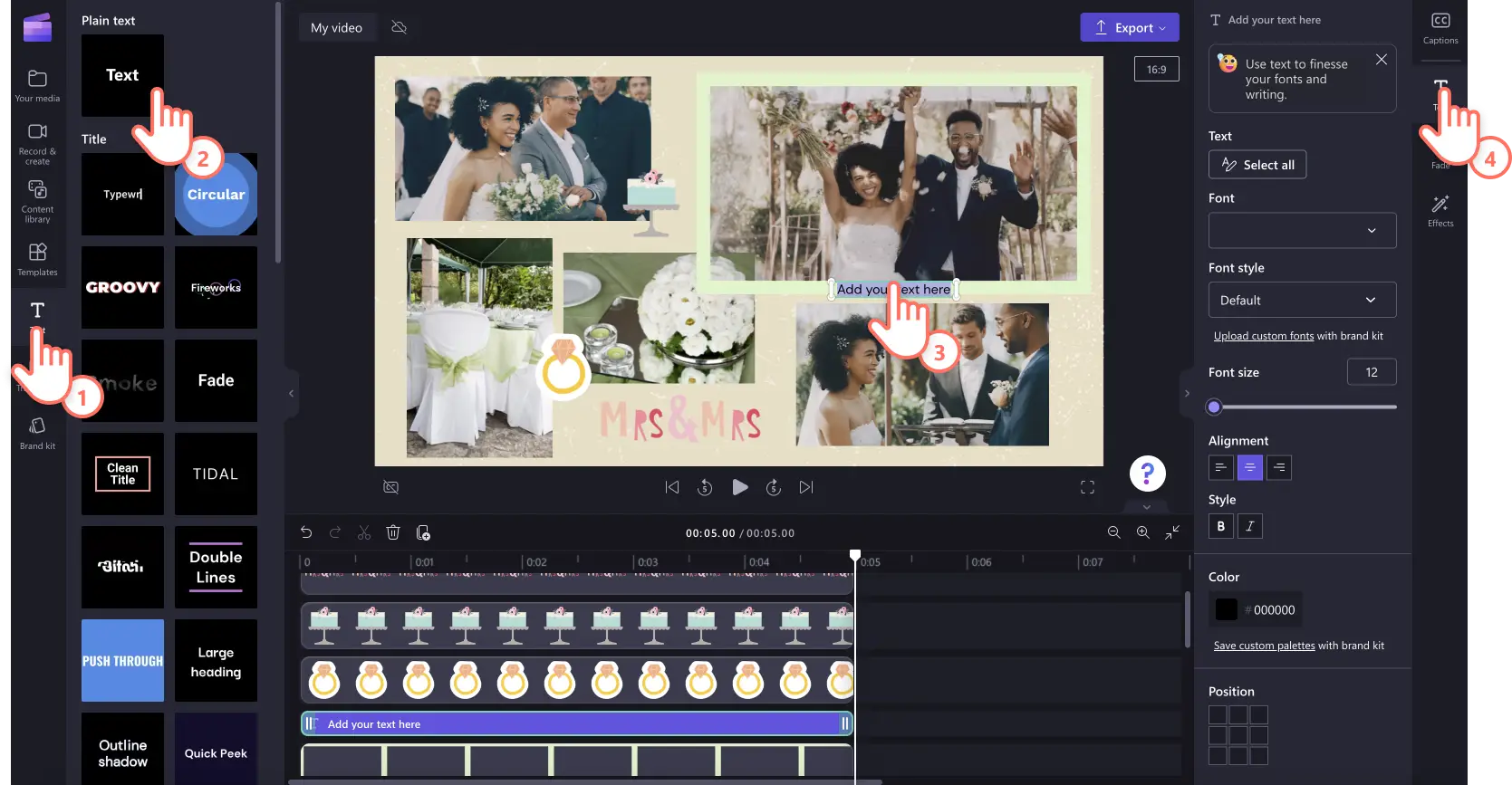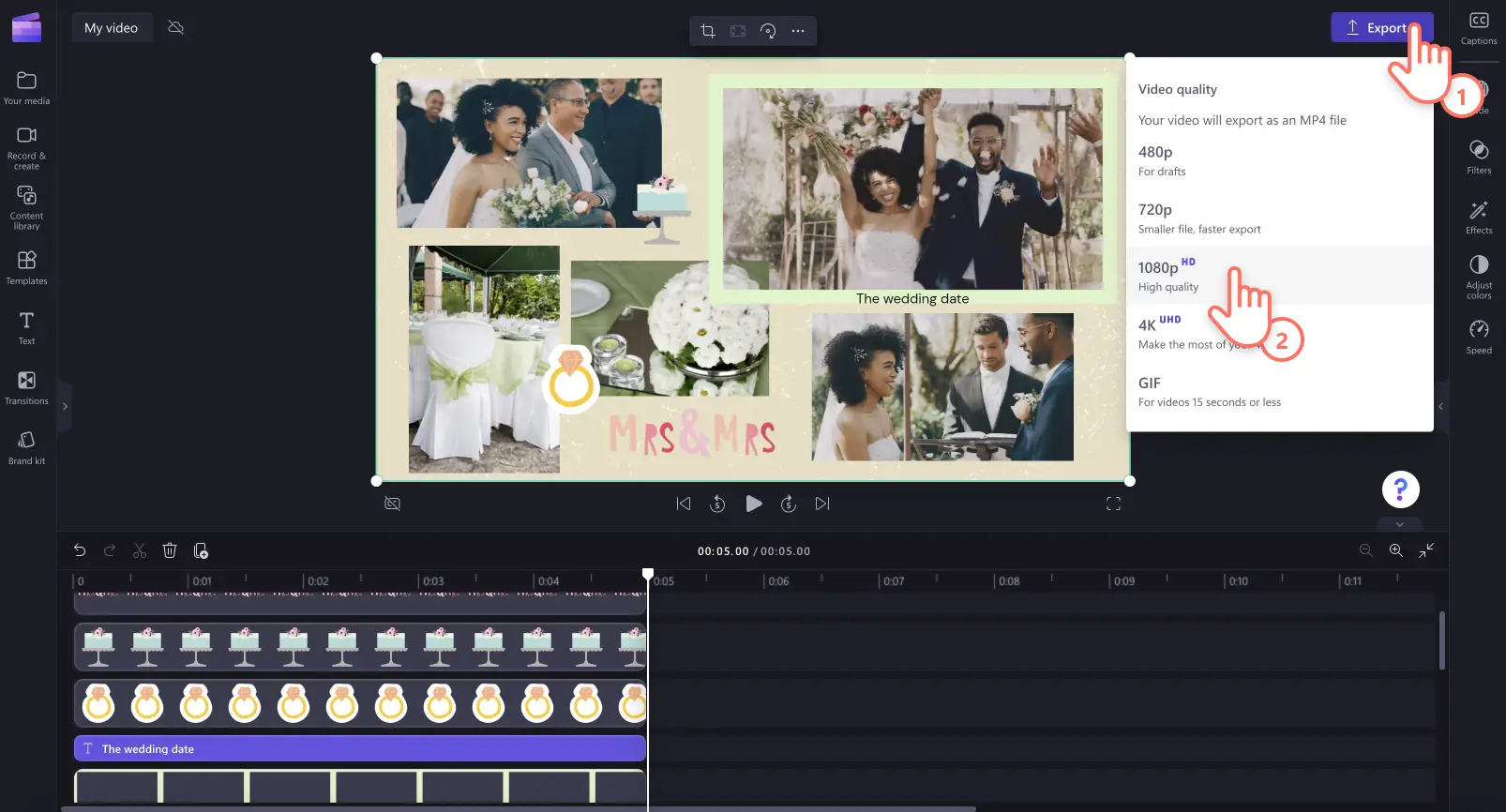Lưu ý! Các ảnh chụp màn hình trong bài viết này được lấy từ Clipchamp cho tài khoản cá nhân. Các nguyên tắc tương tự cũng áp dụng cho Clipchamp cho tài khoản cơ quan và trường học.
Trên trang này
Từ điểm nổi bật trong chuyến du lịch đến sự kiện tổng kết hàng năm, hãy phối các video, hình ảnh và lớp phủ để chia sẻ câu chuyện dưới dạng video ghép hấp dẫn.
Kết hợp phương tiện với nhạc nền xung quanh để tạo không khí và cá nhân hóa nền video ghép bằng các video chuyên nghiệp theo chủ đề. Nếu bạn thiếu nguồn cảm hứng hoặc không có nhiều thời gian, hãy bắt đầu bằng một mẫu video ghép chuyên nghiệp. Chỉ cần thêm phương tiện của bạn vào, cá nhân hóa bằng văn bản, màu sắc và nội dung thương hiệu, rồi chia sẻ ngay lên mạng xã hội từ trang xuất.
Khám phá cách tạo video ghép sẵn sàng cho Instagram Reels bằng trình tạo video ghép cảnh miễn phí trong Clipchamp.
Các yếu tố làm nên một video ghép hay
Kết hợp ảnh và video
Những video ghép hay nhất thường kết hợp cả video và ảnh. Bạn chỉ cần đặt phương tiện thành từng lớp trên dòng thời gian sử dụng hiệu ứng lớp phủ cùng phương tiện và nền. Điều chỉnh kích cỡ để căn vừa nhiều tài nguyên trong một cảnh, sau đó dễ dàng chia sẻ lên mạng xã hội dưới dạng tỉ lệ khung ảnh 9:16.
Tạo bố cục video độc đáo
Từ các khối hình vuông đến bố cục màn hình chia tách, hãy thêm hình ảnh và video theo hình thức độc đáo để tạo video ghép. Bạn có thể dễ dàng cắt xén tài nguyên trong video bằng công cụ cắt xén để đảm bảo căn vừa liền mạch trong cùng một cảnh.
Nâng cao cảm xúc bằng nhạc nền
Hỗ trợ bạn kể chuyện với vô số bản nhạc để bày tỏ cảm xúc. Chọn từ tiếng chuông reo vui vẻ sôi động đến giai điệu chậm rãi nhẹ nhàng miễn phí bản quyền để khỏi phải lo lắng về cảnh cáo vi phạm bản quyền trên mạng xã hội.
Khớp tốc độ với hiệu ứng chuyển tiếp video
Thể hiện cá tính trong video ghép bằng cách thêm hiệu ứng chuyển cảnh giữa các clip. Chọn trong số các hiệu ứng chuyển tiếp độc đáo như giọt chất lỏng, mờ dần, lửa, nhiễu sóng, trái tim, v.v.. Chỉ cần kéo và thả hiệu ứng chuyển tiếp giữa hai clip để tự động đính vào đúng vị trí trên dòng thời gian.
Thêm hiệu ứng nhấn mạnh hoặc nội dung giải thích bằng tiêu đề
Dù chủ đề của video ghép là gì thì hãy thêm chú thích để giúp người xem hiểu được các chủ đề thảo luận và ngữ cảnh. Chúng tôi có văn bản của trình thiết kế và nhãn dán đồ họa để giúp bạn tùy chỉnh video ghép ngay lập tức. Cá nhân hóa tiêu đề bằng văn bản, phông chữ, màu sắc, kích thước, vị trí, v.v. trong pa nen thuộc tính.
Cách tạo video ghép
Bước 1. Nhập video hoặc chọn cảnh quay chuyên nghiệp
Để nhập video, ảnh và âm thanh của riêng bạn, trên thanh công cụ, hãy bấm vào nút nhập phương tiện trong tab phương tiện để duyệt tìm tệp trên máy tính hoặc kết nối với OneDrive.
Bạn cũng có thể sử dụng đa phương tiện chuyên nghiệp như video clip, nền video và nhạc chuyên nghiệp. Trên thanh công cụ, bấm vào tab thư viện nội dung, rồi bấm vào mũi tên thả xuống nội dung trực quan, sau đó chọn video. Bạn cũng có thể tìm kiếm trong các danh mục chuyên nghiệp khác nhau qua thanh tìm kiếm.
Bước 2. Đặt video hoặc nền màu vào dòng thời gian
Trước khi thêm phương tiện vào dòng thời gian, hãy chọn video nền. Bấm vào tab thư viện nội dung, rồi bấm vào mũi tên thả xuống nội dung trực quan, sau đó bấm vào nền.
Chọn trong số nhiều nền cho video ghép như chuyển màu, 3D, thiên nhiên, họa tiết, v.v.. Kéo và thả nền vào dòng thời gian.
Bước 3. Thêm phương tiện vào dòng thời gian
Tiếp theo, kéo và thả tài nguyên phương tiện đầu tiên vào dòng thời gian.
Đổi kích cỡ phương tiện bằng cách sử dụng các góc trên bản xem trước video.
Nếu bạn muốn hiển thị hai video hoặc tài nguyên trở lên cùng lúc, chỉ cần kéo các tài nguyên khác vào dòng thời gian, đặt chúng lên trên video hiện tại. Như vậy, các tài nguyên sẽ phát cùng lúc. Bạn có thể lặp lại bước này bao nhiêu lần tùy thích.
Bước 4. Cá nhân hóa video ghép bằng nhạc, lớp phủ và văn bản
Để thêm nhạc nền, trên thanh công cụ, hãy bấm vào tab thư viện nội dung, rồi bấm vào danh mục âm thanh. Kéo và thả tệp âm thanh vào dòng thời gian bên dưới video.
Để thêm khung và viền vào video ghép, hãy bấm vào danh mục khung và viền bên trong tab thư viện nội dung. Kéo và thả khung vào dòng thời gian, phía trên video clip. Tự do điều chỉnh kích cỡ và vị trí của khung trên cửa sổ xem trước video.
Để thêm nhãn dán và đồ họa, hãy bấm vào danh mục nhãn dán bên trong tab thư viện nội dung. Kéo và thả nhãn dán vào dòng thời gian, phía trên video clip. Di chuyển và điều chỉnh kích cỡ cũng như vị trí của nhãn dán bằng các tùy chọn trong cửa sổ xem trước video.
Để thêm văn bản động, hãy bấm vào tab văn bản trên pa nen thuộc tính. Chọn tiêu đề rồi kéo và thả tiêu đề đó vào dòng thời gian phía trên tài nguyên. Điều chỉnh tiêu đề bằng tab văn bản trên thanh công cụ.
Bước 5: Xem trước và lưu video ghép ở định dạng HD
Trước khi lưu video ghép, hãy nhớ xem trước bằng cách bấm vào nút phát. Khi bạn đã sẵn sàng lưu, hãy bấm vào nút xuất và chọn độ phân giải video. Bạn nên lưu mọi video ở độ phân giải video 1080p để có chất lượng tốt nhất hoặc lưu dưới dạng GIF để chia sẻ trên mạng xã hội. Người đăng ký trả phí có thể lưu video ở độ phân giải video 4K.
3 ý tưởng video ghép phổ biến
1. Video ghép nhân dịp sinh nhật
Tạo video ghép để chúc mừng sinh nhật một người đặc biệt. Hồi tưởng về sinh nhật đã qua hoặc mừng sinh nhật hiện tại bằng cách kết hợp ảnh và video, dùng nhãn dán mang chủ đề sinh nhật và nhạc nền sôi động. Thêm hiệu ứng chuyển tiếp mượt mà giữa các cảnh và đặt chú thích để thể hiện cột mốc quan trọng. Bạn cũng có thể thêm lời nhắn và trích dẫn chân thành xuyên suốt video để bày tỏ lời chúc mừng sinh nhật.
2. Video ghép tổng hợp những điểm nổi bật trong chuyến du lịch và kỳ nghỉ
Kết hợp video clip và ảnh về lần du lịch trước hoặc chuyến phiêu lưu mới nhất của bạn để tạo một video ghép về du lịch chuyên nghiệp. Mời người theo dõi tham gia hành trình thú vị chia sẻ các hoạt động ở nước ngoài, địa điểm yêu thích và quán ăn ngon nhất. Chia sẻ địa điểm bằng cách dùng tiêu đề, nâng cao cảm xúc bằng hiệu ứng âm thanh, rồi thêm nội dung tường thuật qua tính năng lồng tiếng AI.
3. Video ghép nhân dịp đặc biệt
Cho dù bạn sắp tổ chức lễ cưới, lễ tốt nghiệp hay cột mốc quan trọng, hãy tạo một video ghép đáng nhớ để chia sẻ niềm phấn khích với bạn bè và gia đình. Phủ các nhãn dán mang chủ đề sự kiện để nhấn mạnh tâm trạng, dùng văn bản động để chia sẻ chi tiết sự kiện và nâng cấp video ghép bằng các hiệu ứng đặc biệt như bộ lọc.
Để được hỗ trợ thêm về cách tạo video hấp dẫn, hãy xem hướng dẫn cơ bản về video Instagram hoặc duyệt tìm hướng dẫn về video trình chiếu.
Bắt đầu biên tập video ngay hôm nay với Clipchamp hoặc tải xuống ứng dụng Clipchamp dành cho Windows.